Để làm việc trực tuyến trên mạng hay giải trí thì yêu cầu cơ bản đầu tiên đó là máy tính, laptop hay điện thoại cần phải có kết nối mạng. Tuy nhiên, nếu bạn cần gửi email gấp mà kết nối Internet chập chờn, hoặc không thể kết nối được thì có thể sử dụng chế độ Gmail offline đã được cung cấp cho bản nền web.
Trước đây khi người dùng muốn làm việc ngoại tuyến trên Gmail thì phải cài đặt tiện ích hỗ trợ. Nhưng với bản Gmail mới thì Gmail offline là một tính năng sẵn có, giúp chúng ta làm việc khi không có kết nối mạng. Chúng ta vẫn có thể đọc và tìm kiếm email như khi làm việc trực tiếp. Bài viết sẽ hướng dẫn bạn đọc từng chi tiết sử dụng chế độ Gmail offline.
Lưu ý tính năng hiện chỉ sử dụng với trình duyệt Chrome và hoạt động ở chế độ thông thường, không phải ẩn danh.
- Hướng dẫn thêm email khôi phục vào Gmail
- Hướng dẫn các bước xóa tài khoản Gmail và tài khoản Google
- Cách đăng nhập Gmail, đăng nhập nhiều tài khoản Gmail cùng một lúc
- Hướng dẫn bảo mật Gmail toàn diện
Những việc phải làm trước khi bắt đầu
Bạn không bao giờ nên thiết lập Gmail ngoại tuyến trên máy tính công cộng hoặc máy tính dùng chung, vì email được lưu trữ trong bộ nhớ của trình duyệt. Vì một số lý do, nếu bạn phải làm như vậy, thì hãy nhớ xóa ứng dụng khi bạn hoàn tất (sẽ được trình bày chi tiết trong phần sau).
Rõ ràng, bạn cần có kết nối Internet hoạt động để thiết lập trước khi có thể bắt đầu sử dụng chế độ ngoại tuyến. Sau khi thiết lập, bạn có thể duyệt qua email, tìm kiếm, lưu trữ hoặc xóa chúng. Bạn thậm chí có thể soạn email và xếp chúng vào hàng đợi. Chúng sẽ được gửi ngay khi có kết nối Internet.
Cách thiết lập Gmail để sử dụng ngoại tuyến
Trước đây, bạn cần một tiện ích mở rộng có tên là Gmail Offline để Gmail hoạt động ở chế độ ngoại tuyến. Rất tiếc, tiện ích mở rộng này không còn khả dụng, vì vậy bạn sẽ không thể sử dụng nó.
May mắn thay, chức năng này hiện đã có sẵn trong cài đặt của Gmail. Làm theo các bước sau để bật Gmail ngoại tuyến:
1. Đăng nhập vào tài khoản Gmail của bạn và nhấp vào biểu tượng bánh răng cài đặt. Bây giờ hãy nhấp vào See all settings.
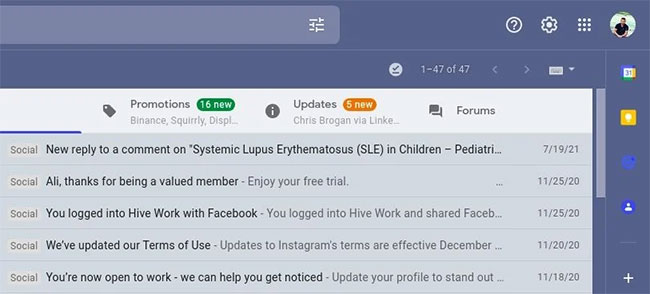
2. Định vị và chuyển đến tab Offline trong cài đặt.
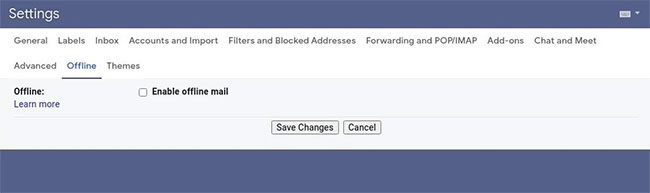
3. Bạn sẽ thấy Enable offline mail trong tab này. Nhấp vào nó để nhiều tùy chọn hơn có thể xuất hiện.
4. Trong Sync settings, hãy đặt số ngày bạn muốn nhận email của mình. Chọn 7, 30 hoặc 90 ngày. Bạn cũng có thể chọn tải xuống file đính kèm hoặc không.
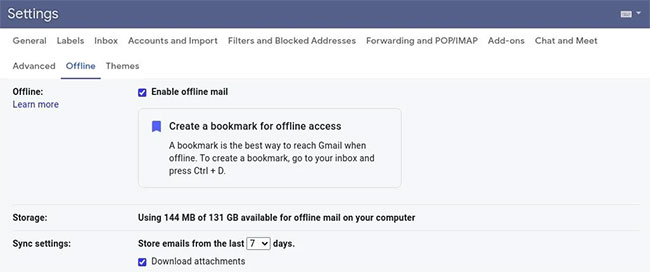
5. Cuối cùng, trong Security settings, bạn có thể chọn lưu dữ liệu ngoại tuyến trên máy tính sau khi đăng xuất hoặc xóa dữ liệu đó.
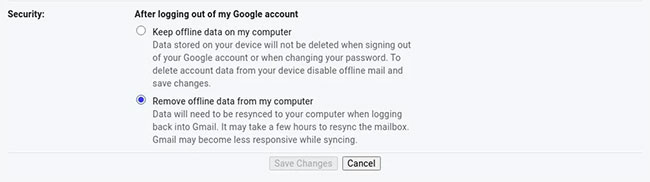
6. Sau khi cài đặt được điều chỉnh theo yêu cầu của bạn, hãy nhấp vào Save changes để thiết lập cài đặt vĩnh viễn.
Giờ đây, bạn có thể sử dụng Gmail mà không cần kết nối Internet. Dữ liệu được lưu cục bộ trong trình duyệt để bạn có thể truy cập bất kỳ lúc nào.
Hạn chế chính duy nhất là nếu bạn gửi email ở chế độ ngoại tuyến, email đó sẽ được xếp hàng đợi để gửi bất cứ khi nào bạn truy cập Internet vào lần tiếp theo. May mắn thay, Gmail sẽ thực hiện điều này tự động, vì vậy bạn không cần phải lo lắng về điều đó.
Cách truy cập Gmail ngoại tuyến
Cách tốt nhất để truy cập Gmail của bạn ở chế độ ngoại tuyến là bookmark hộp thư đến của bạn. Để thực hiện điều này, hãy làm theo các bước sau:
1. Đăng nhập vào tài khoản Gmail của bạn và thiết lập chế độ ngoại tuyến trong phần cài đặt như bài viết đã đề cập ở trên.
2. Bây giờ, quay lại hộp thư đến và nhấp vào CTRL + D hoặc chỉ cần đánh bookmark từ thanh địa chỉ.
3. Đổi tên bookmark nếu bạn muốn và nó sẽ sẵn sàng để bạn sử dụng trong tương lai.
Bây giờ mọi thứ đã được thiết lập, bạn có thể truy cập Gmail ở chế độ ngoại tuyến bằng cách sử dụng bookmark mà bạn vừa tạo.
Không cần phải cài tiện ích hỗ trợ, tùy chọn sử dụng Gmail offline đã có sẵn trong giao diện cài đặt để người dùng thiết lập bất cứ khi nào kết nối mạng có vấn đề. Lưu ý một số tính năng trên Gmail ở chế độ offline sẽ không sử dụng được.
Chúc các bạn thực hiện thành công!
 Công nghệ
Công nghệ  AI
AI  Windows
Windows  iPhone
iPhone  Android
Android  Học IT
Học IT  Download
Download  Tiện ích
Tiện ích  Khoa học
Khoa học  Game
Game  Làng CN
Làng CN  Ứng dụng
Ứng dụng 
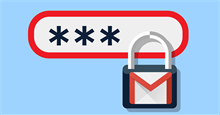

















 Linux
Linux  Đồng hồ thông minh
Đồng hồ thông minh  macOS
macOS  Chụp ảnh - Quay phim
Chụp ảnh - Quay phim  Thủ thuật SEO
Thủ thuật SEO  Phần cứng
Phần cứng  Kiến thức cơ bản
Kiến thức cơ bản  Lập trình
Lập trình  Dịch vụ công trực tuyến
Dịch vụ công trực tuyến  Dịch vụ nhà mạng
Dịch vụ nhà mạng  Quiz công nghệ
Quiz công nghệ  Microsoft Word 2016
Microsoft Word 2016  Microsoft Word 2013
Microsoft Word 2013  Microsoft Word 2007
Microsoft Word 2007  Microsoft Excel 2019
Microsoft Excel 2019  Microsoft Excel 2016
Microsoft Excel 2016  Microsoft PowerPoint 2019
Microsoft PowerPoint 2019  Google Sheets
Google Sheets  Học Photoshop
Học Photoshop  Lập trình Scratch
Lập trình Scratch  Bootstrap
Bootstrap  Năng suất
Năng suất  Game - Trò chơi
Game - Trò chơi  Hệ thống
Hệ thống  Thiết kế & Đồ họa
Thiết kế & Đồ họa  Internet
Internet  Bảo mật, Antivirus
Bảo mật, Antivirus  Doanh nghiệp
Doanh nghiệp  Ảnh & Video
Ảnh & Video  Giải trí & Âm nhạc
Giải trí & Âm nhạc  Mạng xã hội
Mạng xã hội  Lập trình
Lập trình  Giáo dục - Học tập
Giáo dục - Học tập  Lối sống
Lối sống  Tài chính & Mua sắm
Tài chính & Mua sắm  AI Trí tuệ nhân tạo
AI Trí tuệ nhân tạo  ChatGPT
ChatGPT  Gemini
Gemini  Điện máy
Điện máy  Tivi
Tivi  Tủ lạnh
Tủ lạnh  Điều hòa
Điều hòa  Máy giặt
Máy giặt  Cuộc sống
Cuộc sống  TOP
TOP  Kỹ năng
Kỹ năng  Món ngon mỗi ngày
Món ngon mỗi ngày  Nuôi dạy con
Nuôi dạy con  Mẹo vặt
Mẹo vặt  Phim ảnh, Truyện
Phim ảnh, Truyện  Làm đẹp
Làm đẹp  DIY - Handmade
DIY - Handmade  Du lịch
Du lịch  Quà tặng
Quà tặng  Giải trí
Giải trí  Là gì?
Là gì?  Nhà đẹp
Nhà đẹp  Giáng sinh - Noel
Giáng sinh - Noel  Hướng dẫn
Hướng dẫn  Ô tô, Xe máy
Ô tô, Xe máy  Tấn công mạng
Tấn công mạng  Chuyện công nghệ
Chuyện công nghệ  Công nghệ mới
Công nghệ mới  Trí tuệ Thiên tài
Trí tuệ Thiên tài